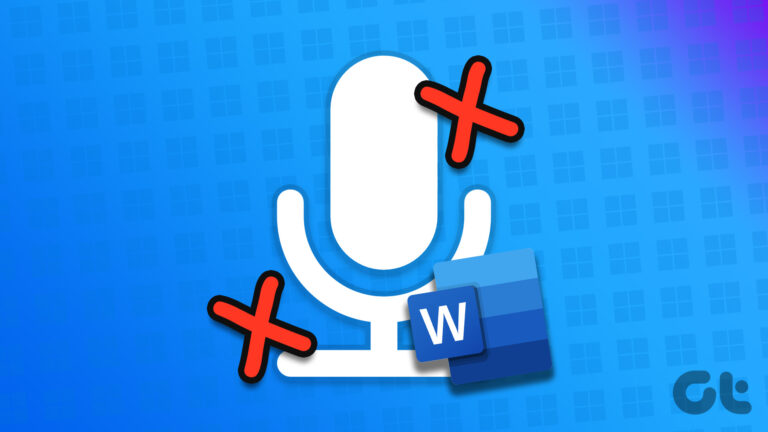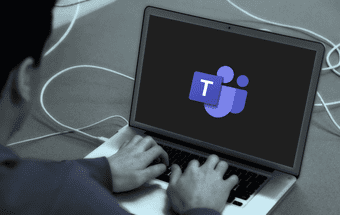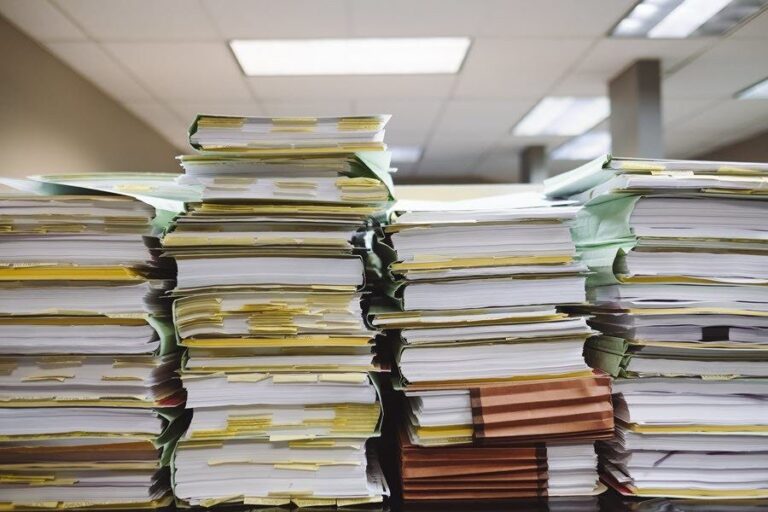Как сделать Mac похожим на Mission Control в Windows
Я очень ценю графику и простоту доступа ко всем продуктам Apple, и поэтому я всегда ищу способы получить аналогичные функции на моем ПК с Windows. Мы уже рассмотрели статьи о том, как получить Mac как жесты сенсорной панели и Launch Pad для Windows, и сегодня мы увидим, как мы можем получить специфичную для Mac функцию под названием Mission Control на ПК с Windows.
Если вы не знаете, что такое Mission Control, давайте сначала посмотрим на него.
Что такое управление полетами
Mission Control — это функция Mac OS X, которая позволяет пользователю быстро переупорядочивать все открытые окна Windows на рабочем столе, чтобы легко найти ту, над которой ему интересно работать. Посмотрите это видео для четкого понимания.
Маленькие Windows
Маленькие Windows как следует из названия, это инструмент для Windows, созданный для упорядочивания окон приложений, над которыми вы работаете, для упрощения управления потоком. Для начала скачайте и установите программу на свой компьютер. Хотя программа не обновлялась с момента последней успешной сборки в 2010 году, она также нормально работает на ПК с Windows 8. Установить инструмент довольно просто, нужно просто следовать инструкциям на экране в мастере настройки, чтобы выполнить задачу. После установки программы запустите ее.
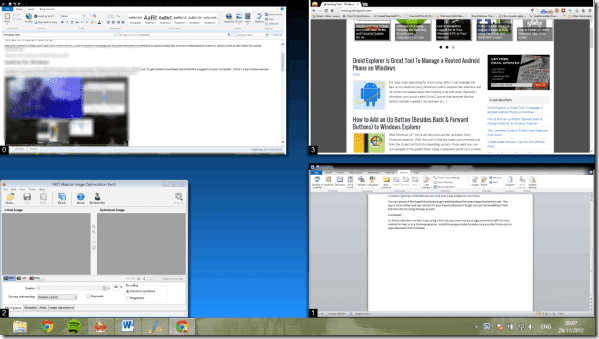
Приложение запускается свернутым в системном трее. Дважды щелкните значок инструмента, чтобы начать настройку.
Конфигурация разделена на три части, первая из которых — Hot-zone. В этом разделе вы можете указать, в какой угол вы должны перетащить указатель мыши, чтобы активировать функцию. Все варианты упорядочит все приложения, которые в данный момент находятся в развернутом и восстановленном состоянии, при этом Связанный будет упорядочивать только окна приложения, которое в данный момент находится в фокусе.
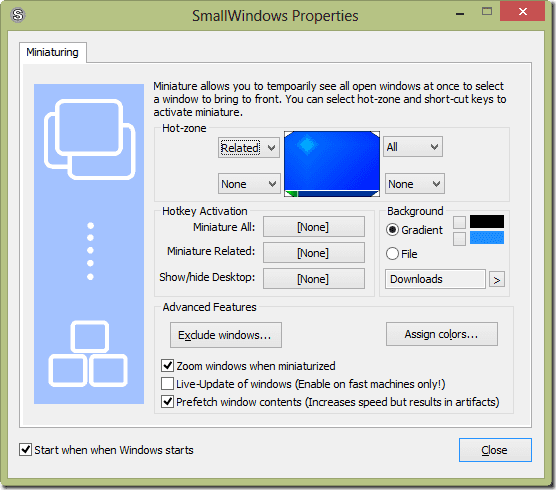
У пользователей Windows 8 могут возникнуть проблемы с выбором четырех краев, так как все они заняты начальным экраном Windows и функциями современного пользовательского интерфейса. В любом случае вы можете использовать зону рабочего стола show. Тем не менее, если вам не нравятся горячие зоны, вы можете настроить горячие клавиши для активации этой функции.
Как и в случае с функцией наведения мыши, вы можете установить отдельную горячую клавишу для каждого из действий. По умолчанию цвет фона при просмотре всех окон градиентно-синий, но вы можете изменить его, если изображение находится в формате BMP. Вы можете использовать такие инструменты, как Irfan View, для преобразования.
Наконец, в расширенном разделе вы можете исключить отображение окон определенного приложения. Вы также можете включить предварительный просмотр в реальном времени, но это будет стоить вам дополнительного потребления ресурсов процессора и памяти.
Более простой обходной путь
Если вы не хотите настраивать так много параметров и просто хотите простую программу, которую вы можете закрепить на панели задач и которая позволит вам активировать управление полетами одним щелчком мыши, вы можете попробовать Управление полетами / Разоблачение клона.
Загрузите пакет архива инструмента и извлеките файлы в папку. Сделав это, перетащите содержащийся файл mc.exe на панель задач, чтобы закрепить его. Теперь всякий раз, когда вы хотите запустить Mission Control, просто щелкните значок на панели задач.
Приложение довольно простое в использовании, но не обеспечивает таких плавных переходов, как SmallWindows. Кроме того, нельзя использовать сочетание клавиш для выбора окна.
Полезный совет: если ваш компьютер поддерживает драйверы сенсорной панели Synaptic, вы можете настроить жест касания тремя кнопками для запуска программы mc.exe, которая активирует управление полетом. Это будет не так гладко, как на Mac, но, по крайней мере, у вас будет эта функция в Windows.

Вывод
Что касается моего мнения, я бы посоветовал вам использовать SmallWindows. Это может быть немного сложно настроить, но как только это будет сделано, ничего подобного не будет.